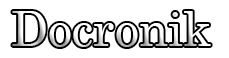Настройки графики. Как увеличить FPS в игре Microsoft Flight Simulator? | статьи на docronik
Если у вас есть проблемы с запуском Microsoft Flight Simulator, и вы хотите увеличить свой FPS — количество кадров в секунду, на этой странице мы покажем вам, как это сделать. Помимо прочего, вы узнаете, какие графические параметры имеют наибольшее влияние на производительность. Вопреки внешнему виду, на количество кадров в секунду влияют не только настройки графики, но и параметры, связанные с передачей данных или воздушным движением.
Лучшие настройки графики
Первым делом, убедитесь, что в фоновом режиме не запущены никакие программы, которые могут вызвать снижение производительности. Некоторые пользователи даже советуют выключить Nvidia Experience. Во-вторых, загрузите последние версии драйверов графической карты и последнюю версию операционной системы.
После того, как вы выполните эти шаги, мы можем перейти к настройкам графики. Перейдите на вкладку Параметры (1), а затем перейдите в Общие (2). Первый раздел слева — Графика.
Лучшая конфигурация, улучшаем производительность.
Ниже приведены параметры, которые больше всего влияют на работу игры:
Данные и трафик
На работу Microsoft Flight Simulator влияют не только настройки графики, но и данные, загружаемые из сети, а также параметры воздушного и водного движения. Сначала перейдем в раздел «Перемещение» (3).
Если у вас возникли проблемы с игрой, выключите авиасообщение (4), а затем опустите все ползунки (5) на этом экране до минимума. Затем перейдите в раздел данных (6).
Отключение онлайн-функции (7) вызывает заметное улучшение работы игры у некоторых пользователей, но не стоит этого делать, если вы немного повысите FPS — игра будет выглядеть намного хуже, особенно на малых высотах.
Источник: